- Občasno morate zagnati program kot skrbnik, da ga boste lahko pravilno uporabljali ali ker bo moral izvajati nekatere operacije, ki zahtevajo povišan dostop.
- Če se s klikom na Zaženi kot skrbnik nič ne zgodi, verjetno težavo povzroča neodvisna aplikacija, zato jo odstranite in preverite, ali to pomaga.
- Naše razdelek skrbniškega računa ima veliko uporabnih navodil za obravnavo primerov, ko stvari ne delujejo tako, kot bi morale.
- Obiščite in označite celotno knjigo Središče za odpravljanje težav z Windows 10 z našega spletnega mesta, napolnjenega s številnimi popravki pogostih vprašanj.

- Prenesite orodje za popravilo računalnika Restoro ki je priložen patentiranim tehnologijam (patent na voljo tukaj).
- Kliknite Zaženite optično branje najti težave s sistemom Windows, ki bi lahko povzročale težave z računalnikom.
- Kliknite Popravi vse za odpravljanje težav, ki vplivajo na varnost in delovanje vašega računalnika
- Restoro je prenesel 0 bralci ta mesec.
Včasih se lahko pojavijo težave med poskusom zagona določenih aplikacij, in ko govorimo o težavah, je veliko uporabnikov poročalo, da se nič ne zgodi, ko kliknejo možnost Zaženi kot skrbnik. To je lahko težava in v današnjem članku vam bomo pokazali, kako to težavo odpraviti.
Zagon aplikacij s skrbniškimi pravicami je za nekatere uporabnike ključnega pomena, včasih pa se nič ne zgodi, ko kliknete Zaženi kot skrbnik. To je lahko težava in če govorimo o težavah, je tu nekaj podobnih težav, o katerih so uporabniki poročali:
- Z desno miškino tipko kliknite Zaženi kot skrbnik ne deluje Windows 10 - Ta težava se običajno pojavi zaradi aplikacij drugih proizvajalcev. Če želite odpraviti težavo, morate te programe najti in odstraniti iz računalnika.
- Ne morem delovati kot skrbnik sistema Windows 10 - Včasih lahko naletite na to težavo, če je vaš uporabniški profil poškodovan. Če želite težavo odpraviti, ustvarite nov uporabniški profil in preverite, ali to težavo odpravlja.
- Kot skrbnik sistema Windows 10 ni mogoče zagnati ničesar - Včasih lahko vaš protivirusni program ovira nekatere programe. Če želite odpraviti težavo, začasno onemogočite ali odstranite protivirusni program.
- Zaženi kot skrbnik ne naredi ničesar - Včasih se lahko vaša namestitev poškoduje, zaradi česar se prikaže ta težava. Če želite težavo odpraviti, izvedite skeniranje SFC in DISM ter preverite, ali to pomaga.
Kaj lahko storim, če se nič ne zgodi, ko kliknem Zaženi kot skrbnik?
- Preverite protivirusni program
- Odstranite problematične programe
- Izvedite čisti zagon
- Izvedite skeniranje SFC in DISM
- Zagon v varnem načinu
- Ustvari nov uporabniški račun
1. rešitev - Preverite protivirusni program

Če naletite na to težavo, morate najprej preveriti protivirusni program. Vaš protivirusni program lahko moti nekatere programe, kar lahko privede do tega in številnih drugih težav. Če želite težavo odpraviti, priporočamo, da preverite protivirusne nastavitve in začasno onemogočite nekatere protivirusne funkcije.
Upoštevajte, da ta metoda ne deluje vedno, zato, če težava še vedno obstaja, boste morda želeli popolnoma onemogočiti protivirusni program. Če to ne deluje, poskusite odstraniti protivirusni program in preveriti, ali to pomaga. Če težavo odpravite z odstranitvijo protivirusnega programa, bi bilo priporočljivo, da preklopite na drugo protivirusno rešitev.
Na trgu je veliko odličnih protivirusnih orodij, in če iščete novega protivirusnega programa, boste morda želeli razmisliti o Bitdefender. Po prehodu na nov protivirusni program težave ni več.
– Pridobite zdaj Bitdefender Antivirus
2. rešitev - Odstranite problematične programe
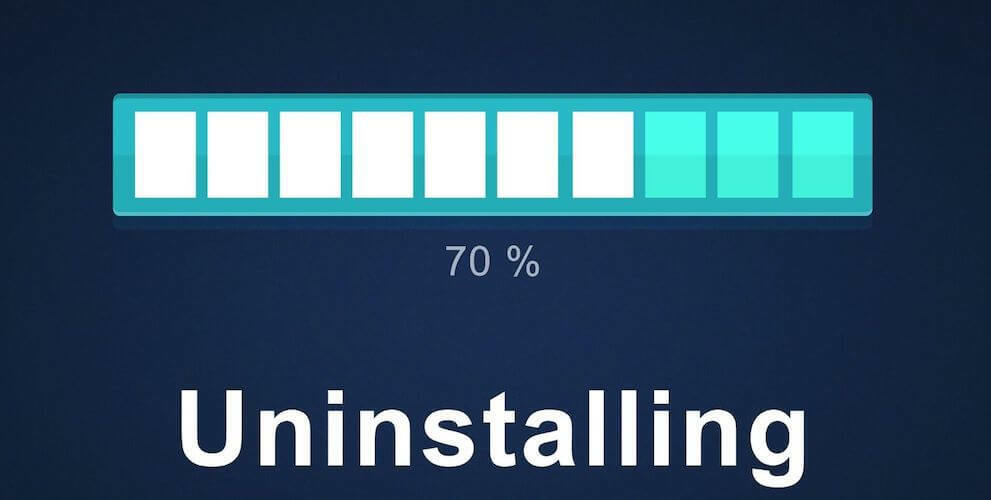
Po mnenju uporabnikov se včasih nič ne zgodi, če zaradi aplikacij tretjih oseb kliknete Zaženi kot skrbnik. Več uporabnikov je poročalo, da je neka aplikacija dodala lastne možnosti v kontekstni meni v sistemu Windows.
Zdi se, da so te možnosti povzročile težavo in uporabnikom preprečile zagon aplikacij s skrbniškimi pravicami. Če želite odpraviti to težavo, boste morda želeli v kontekstnem meniju onemogočiti možnosti drugih ponudnikov. To je sorazmerno preprosto in za to potrebujete brezplačno neodvisno orodje tretje osebe ShellExView. Z uporabo tega orodja lahko v kontekstnem meniju sistema Windows z lahkoto onemogočite katero koli možnost.
Drug način za odpravljanje te težave je preprosto iskanje in odstranjevanje problematične aplikacije. Očitno so aplikacije, kot so QuickSFV lahko povzroči to težavo, zato jo odstranite, če imate nameščeno to aplikacijo. Upoštevajte, da lahko to težavo povzročijo tudi druge aplikacije, zato poskusite odstraniti stare ali sumljive programe, ki se jih ne spomnite namestiti.
Omeniti moramo, da lahko odstranite aplikacijo na več načinov, vendar je najučinkovitejša programska oprema za odstranjevanje. Če ne veste, kaj je odstranjevalna programska oprema, gre za posebno aplikacijo, ki lahko odstrani vse datoteke in vnose v registru, povezane z aplikacijo, ki jo želite odstraniti. Z uporabo programske opreme za odstranjevanje boste zagotovili, da je aplikacija, ki jo želite odstraniti, popolnoma odstranjena iz računalnika.
Če iščete dobro programsko opremo za odstranjevanje, boste morda želeli poskusiti Revo Uninstaller. Ko odstranite problematično aplikacijo, jo je treba rešiti.
- Pridobite zdaj Revo Uninstaller Pro različico
3. rešitev - izvedite čisti zagon
Zaženite sistemsko skeniranje, da odkrijete morebitne napake

Prenesite Restoro
Orodje za popravilo računalnika

Kliknite Zaženite optično branje najti težave s sistemom Windows.

Kliknite Popravi vse odpraviti težave s patentiranimi tehnologijami.
Zaženite optično branje računalnika z orodjem za popravilo Restoro in poiščite napake, ki povzročajo varnostne težave in upočasnitve. Po končanem pregledovanju bo popravilo poškodovane datoteke nadomestilo s svežimi datotekami in komponentami sistema Windows.
Če se nič ne zgodi, ko kliknete Zaženi kot skrbnik, je možno, da težavo povzroča neodvisna aplikacija. Včasih je težko najti aplikacijo, ki povzroča težavo, in zato, da ugotovite vzrok, svetujemo, da izvedete čist zagon. To je dokaj preprosto in to lahko storite tako, da sledite tem korakom:
- Uporaba Tipka Windows + R. bližnjica za odpiranje Teči pogovornem oknu. Zdaj vnesite msconfigin kliknite v redu ali pritisnite Enter.

- Kdaj Sistem Konfiguracija odpre se okno, pojdite na Storitve zavihek in preverite Skrij vse Microsoftove storitve potrditveno polje. Zdaj kliknite Onemogoči vse, da onemogočite vse storitve na seznamu.
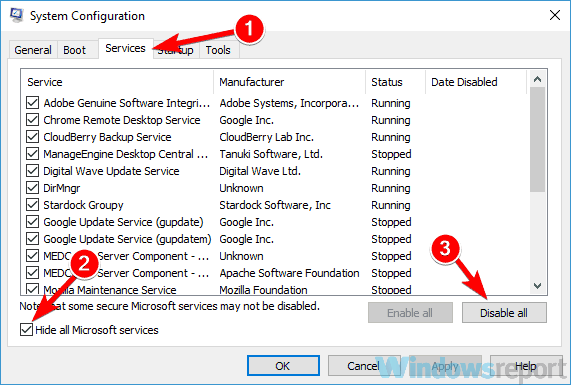
- Pojdite na Začeti zavihek in izberite Odprto Upravitelj opravil.
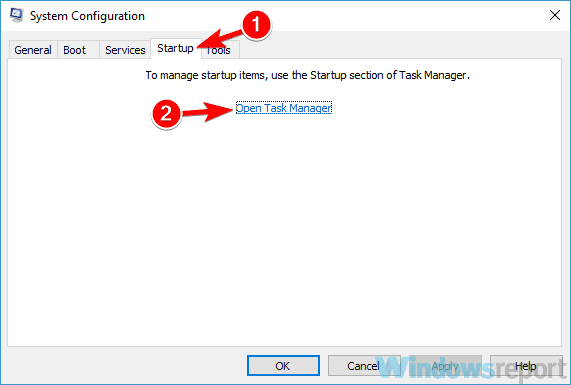
-
Upravitelj opravil in prikazal se bo seznam vseh zagonskih aplikacij. Z desno miškino tipko kliknite prvo aplikacijo na seznamu in izberite Onemogoči. Naredite ta korak za vse zagonske aplikacije.
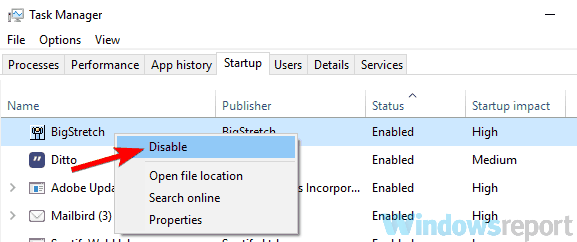
- Ko onemogočite vse programe v Upravitelj opravil, se vrnite nazaj v Konfiguracija sistema okno. Zdaj kliknite Prijavite se in v redu shranite spremembe in znova zaženite računalnik.
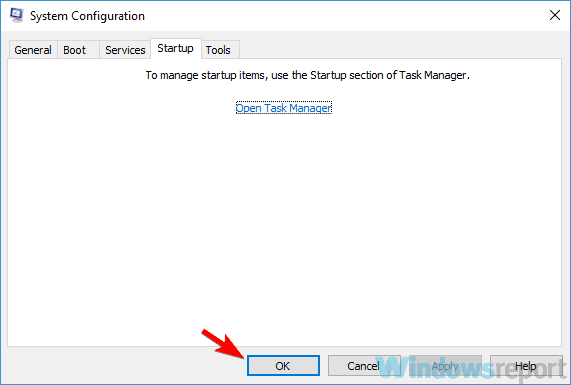
Po tem bodo onemogočene vse storitve in aplikacije drugih ponudnikov. Zdaj preverite, ali se težava še vedno pojavlja. Če težave ni več, je gotovo, da je težavo povzročila ena od onemogočenih aplikacij ali storitev.
Če želite natančno določiti vzrok težave, morate eno in drugo omogočiti vse onemogočene programe in storitve, dokler ne uspete težave znova ustvariti. Upoštevajte, da boste morali računalnik znova zagnati po omogočanju nabora storitev ali aplikacij, da boste lahko uveljavili spremembe.
Ko najdete problematično aplikacijo, jo lahko onemogočite ali odstranite iz računalnika in težava bo trajno odpravljena.
4. rešitev - izvedite skeniranje SFC in DISM
Po mnenju uporabnikov, če se nič ne zgodi, ko kliknete Zaženi kot skrbnik, je možno, da težavo povzročajo poškodovane datoteke. Če želite težavo odpraviti, priporočamo, da izvedete pregled SFC in preverite, ali to odpravlja težavo.
Če želite to narediti, sledite tem korakom:
- Odprto Ukazni poziv kot skrbnik. Najhitreje to storite s pritiskom Tipka Windows + X in izberite Ukazni poziv (Skrbnik) s seznama. Lahko pa tudi uporabite PowerShell (Skrbnik) če ti je všeč.
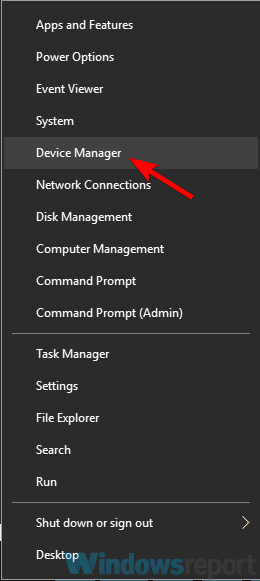
- Ko je Ukazni poziv začne, vnesite sfc / scannow in pritisnite Enter da ga zaženete.
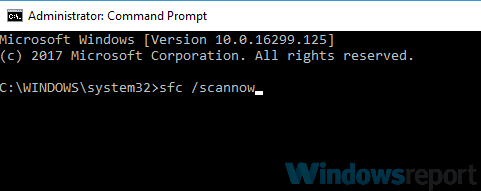
- Zdaj se bo začelo skeniranje SFC. Upoštevajte, da lahko skeniranje traja približno 10-15 minut, zato ga ne prekinjajte in ne posegajte v to.
Ko je skeniranje SFC končano, preverite, ali težava še vedno obstaja. Če iz nekega razloga niste mogli zagnati skeniranja SFC ali če skeniranje ni odpravilo težave, morate izvesti DISM skenirajte tako:
- Začni Ukazni poziv kot skrbnik.
- Enter DISM / Online / Cleanup-Image / RestoreHealth in pritisnite Enter da ga zaženete.
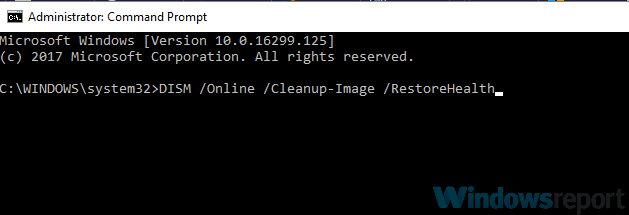
- Zdaj se bo začelo skeniranje DISM. Upoštevajte, da lahko ta pregled traja približno 20 minut, včasih tudi več, zato ne posegajte vanj.
Ko je skeniranje končano, preverite, ali je težava odpravljena. Če prej niste mogli zagnati skeniranja SFC, ga poskusite zagnati po DISM skeniranju in preverite, ali to pomaga.
- PREBERITE TUDI: Popravek v celoti: ukaznega poziva ni mogoče zagnati kot skrbnik v sistemu Windows 10
5. rešitev - zagon v varnem načinu
Če se s klikom na Zaženi kot skrbnik nič ne zgodi, je težava morda povezana z vašimi nastavitvami ali uporabniškim računom. Za odpravljanje te težave uporabniki priporočajo vstop Varni način in preverite, ali se težava pojavlja tam. Če želite vstopiti v varni način, morate storiti naslednje:
- Odprite Aplikacija za nastavitve in se pomaknite do Posodobitve in varnost odsek. Če morate odpreti Aplikacija za nastavitve hitro lahko uporabite Tipka Windows + I bližnjica.
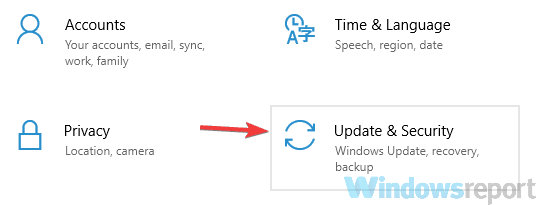
- V meniju na levi izbiri Okrevanje. V desnem podoknu kliknite Znova zaženite zdaj .
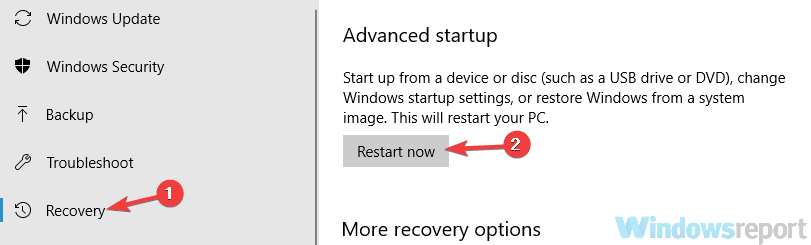
- Pomaknite se do Odpravljanje težav> Napredne možnosti> Nastavitve zagona in kliknite Ponovni zagon .
- Po ponovnem zagonu računalnika bi morali videti seznam možnosti. Izberite Varni način z mreženjem s pritiskom ustrezne tipke na tipkovnici.
Po tem se zaženite v varnem načinu. Ko vstopite v varni način, preverite, ali je težava še vedno prisotna. Če se težava ne prikaže v varnem načinu, je morda težava v vašem računu ali nastavitvah.
6. rešitev - Ustvarite nov uporabniški račun
Če se težava še vedno pojavlja, jo morda povzroča vaš račun. Vaš račun se lahko poškoduje, kar bo povzročilo to in številne druge težave. Če želite težavo odpraviti, priporočamo, da ustvarite nov uporabniški račun. To je pravzaprav zelo enostavno narediti, in to lahko storite tako, da sledite tem korakom:
- Odprite Aplikacija za nastavitve in se odpravi do Računi odsek.
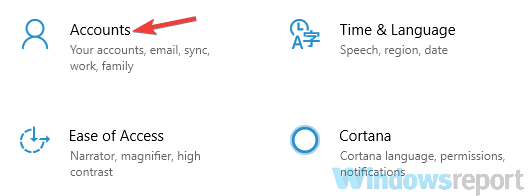
- Izberite Družina in drugi ljudje v levem podoknu. V desnem podoknu izberite V ta računalnik dodajte nekoga drugega.
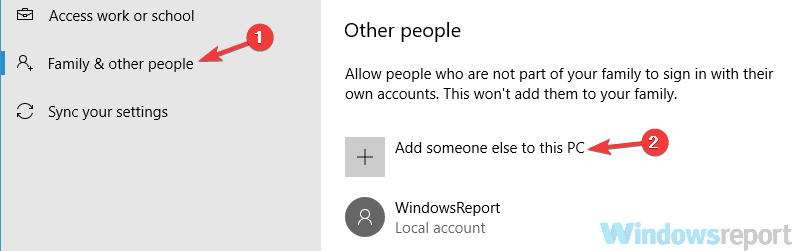
- Zdaj izberite Nimam podatkov za prijavo te osebe> Dodaj uporabnika brez Microsoftovega računa.
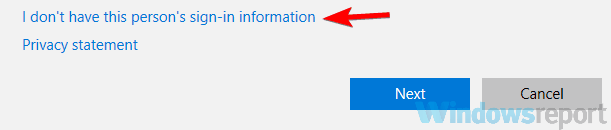
- Zdaj morate vnesti uporabniško ime, ki ga želite uporabiti za nov račun, in klikniti Naslednji.
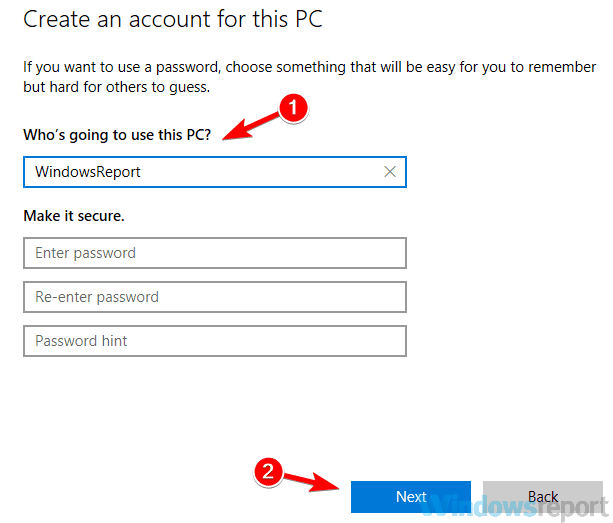
Po ustvarjanju novega uporabniškega računa je dobro nadgraditi svoj novi račun na skrbniški račun. Če želite to narediti, sledite tem korakom:
- Odprite Aplikacija za nastavitve in se pomaknite do Računi> Družina in drugi ljudje.
- Izberite novo ustvarjeni račun in izberite Spremenite vrsto računa.

- Nastavite Vrsta računa do Skrbnik in kliknite v redu.
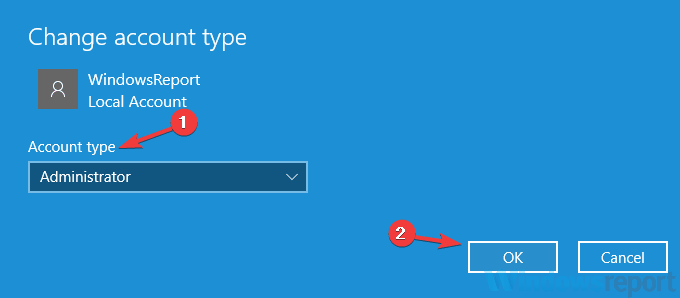
Po tem se prijavite v nov račun in preverite, ali se težava pojavi. V nasprotnem primeru morate vse osebne datoteke premakniti v nov račun in ga začeti uporabljati namesto starega.
Kot lahko vidite, je to lahko velik problem, če pa se nič ne zgodi, ko kliknete Zaženi kot skrbnik, je verjetno je, da težavo povzroča neodvisna aplikacija, zato jo odstranite in preverite, ali to povzroča pomaga.
 Še vedno imate težave?Popravite jih s tem orodjem:
Še vedno imate težave?Popravite jih s tem orodjem:
- Prenesite to orodje za popravilo računalnika ocenjeno z odlično na TrustPilot.com (prenos se začne na tej strani).
- Kliknite Zaženite optično branje najti težave s sistemom Windows, ki bi lahko povzročale težave z računalnikom.
- Kliknite Popravi vse odpraviti težave s patentiranimi tehnologijami (Ekskluzivni popust za naše bralce).
Restoro je prenesel 0 bralci ta mesec.
Pogosto zastavljena vprašanja
Istočasno pritisnite Ctrl + Shift + Enter ko je program izbran, ga bo zagnal kot skrbnik. Ne deluje? Glejte naš vodič, če ko zaženete kot skrbnik, se nič ne zgodi.
Poiščite bližnjico do programa in z desno miškino tipko izberite Lastnosti. Izberite Bližnjica zavihek, kliknite Napredno, in preveriteZaženi kot skrbnik škatla. Shrani spremembe.
To je zato, ker mora ta program izvajati nekatere operacije, ki zahtevajo skrbniške pravice. Pazite, katera programska oprema zahteva te privilegije, saj se lahko zlonamerna programska oprema po potrditvi zlahka vdre vnjo. Uporabi dober protivirusni program.


